Ang VLC ay lumitaw lamang muli sa App Store, dahil alam mong ang application na ito ay binawi dahil sa paglabag sa isa sa mga patakaran ng lisensya ng GNU / GPL, nagkaroon ng mga alingawngaw ng kanyang pagbabalik sa mahabang panahon. Ngayon ang application ay tinawag VLC PARA SA IOS.
Ngayon ang kahanga-hangang manlalaro na ito ay ang a unibersal na aplikasyon (katugma sa iPhone, iPad at iPod Touch) at libre. Dinadala nito sa amin ang sumusunod na balita:
- Pag-download ng nilalaman sa pamamagitan ng Wi-Fi.
- Pag-synchronize sa Dropbox.
- Pagdidiskarga offline mula sa web.
- Suporta mula sa lahat mga format pinapayagan sa desktop application.
- Anod mula sa aming mga iOS aparato sa pamamagitan ng AirPlay.
- Aplikasyon ng filter tulad ng ningning, kaibahan o saturation - bukod sa iba pa - sa mga video.
- Pagpapatupad ng background ng mga track ng audio.
Ngunit paano ginagamit ang application na ito, mabuti, narito ipinapakita ko sa iyo ang mga hakbang na dapat mong sundin kung nais mong panoorin ang iyong mga pelikula nang hindi kinakailangang ibahin ang anyo ng iyong mga pelikula sa format na iTunes.
Kapag binuksan namin ang application, lilitaw ang isang mensahe na nagpapaalam sa amin na walang mga file sa player at dapat naming gamitin ang iTunes upang i-synchronize ang mga file ng video o musika.
Kung ma-access natin ang mga pagpipilian ng manlalaro na matatagpuan sa icon ng VLC (ang kilalang kono) nakikita natin na mayroon kaming maraming mga pamamaraan upang ipasok ang mga file sa VLC application.
- Maaari nating buksan ang mga file mula sa a lokasyon ng network.
- Mag-download mula sa a HTTP server.
- Isaaktibo ang isang HTTP server upang kumonekta mula sa pc at maglagay ng mga video.
- Iugnay ang aming account Dropbox upang mai-download ang mga file mula rito.
1.iTunes
Sa iTunes, pupunta kami sa seksyon ng mga application, Ibaba namin ang screen at makikita namin ang pagpipilian ng VLC.
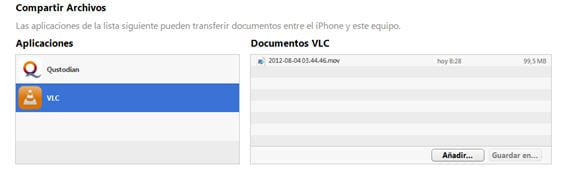
Pinindot namin magdagdag at kukuha kami ng isa screen upang pumili ang lokasyon ng video, binibigyan ka namin upang idagdag at magkakaroon na kami ng video sa aming application.
2. Sa pamamagitan ng isang HTTP server
Pinindot namin I-load ang HTTP
Matapos pindutin ang aksyon na ito, pumunta kami sa web browser mula sa aming PC / Mac at Ina-access namin ang IP address na lilitaw pagkatapos i-aktibo ang opsyong I-upload ang HTTP.
Binibigay namin kay mag-upload ng at ang aming screen ay lilitaw sa hanapin ang mga file, pipiliin namin ang file, ibinibigay namin ito upang buksan at kapag natapos na ang pag-upload ay magkakaroon kami ng video sa aming aparato.
3. Mag-upload sa pamamagitan ng Dropbox
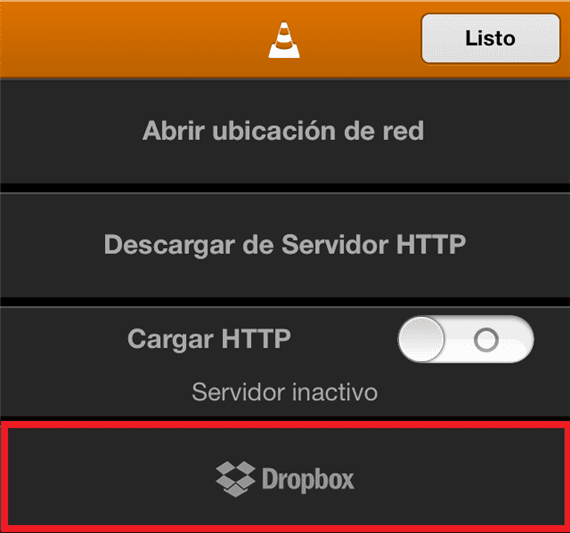
Upang magamit ang aksyon na ito, kailangan naming i-link ang aming Dropbox account sa application. Kapag na-link lalabas ang mga folder na mayroon kami sa aming account, at iba pa maaari nating hanapin ang nais nating video. Maaari naming kanselahin at i-download ang napiling video.
Inaasahan namin na ang maliit na tutorial na ito ay makakatulong sa iyo na magamit nang mahusay ang kamangha-manghang manlalaro na ito.
I-download ang link | iTunes - VLC para sa iOS
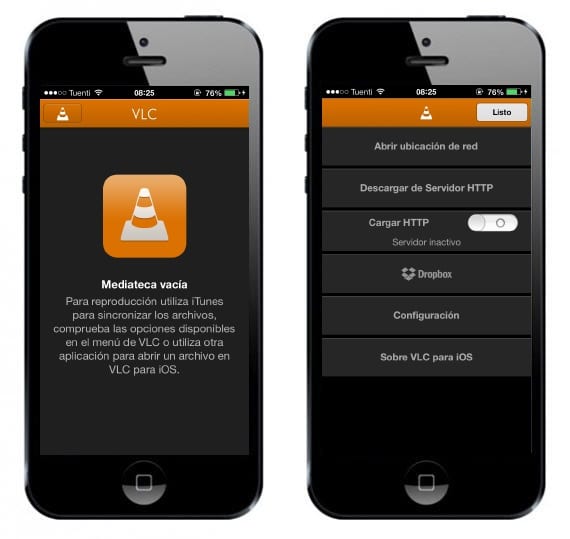
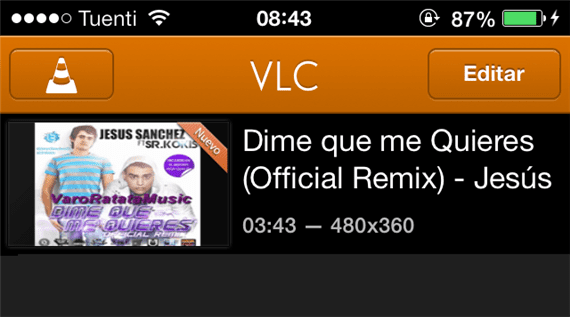
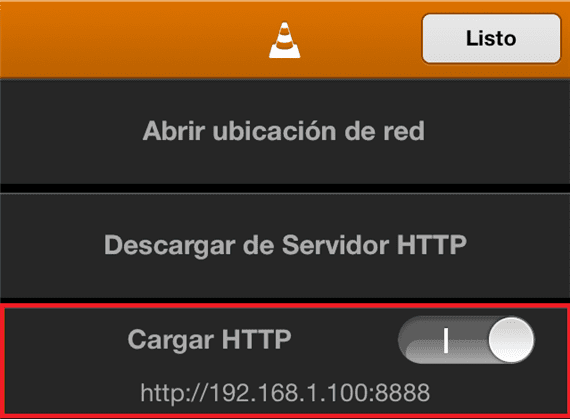

Sasabihin ko na ang bahagi ng pagbubukas ng lokasyon ng network ay hindi naipaliwanag
Hindi, totoo na ang bahaging hindi ko ipinaliwanag. Gagawa ako ng isang maliit na tala ng pag-update na nagpapaliwanag nito. Salamat sa pagpapaalala sa akin
Paano ka makakapagdagdag ng mga subtitle?
iyon, mangyaring ipaliwanag kung paano idinagdag ang mga subtitle. Mayroon akong isang folder na may isang .avi at isa pang .srt file at kapag na-link ko ang google drive account ay lilitaw ang mga ito, ngunit hindi lilitaw ang pagpipiliang pagsabay. Paano ko ito gagawin? panatilihin ko ba sila sa ibang paraan?